Kapitel 17 Solaris Flash (Översikt och planering)
Detta kapitel är en introduktion till installationsfunktionen för Solaris Flash Information som är nödvändig för planering av en installation för Solaris Flash i din miljö finns också i detta kapitel.
Introduktion till Solaris Flash
Solaris Flash-installationsfunktionen gör det möjligt att använda en enstaka referensinstallation av Solaris-operativmiljön på ett system som kallats huvudsystem. Du kan sedan replikera installationen på ett antal system. Dessa kallas klonsystem. Du kan kopiera klonsystem med en Solaris Flash-standardinstallation som skriver över alla filer på systemet eller med en Solaris Flash-uppdatering som bara inkluderar skillnaderna mellan två systemavbildningar. En differentiell uppdatering ändrar bara de filer som angetts och kan bara göras på system som innehåller programvara som motsvarar den gamla huvudavbildningen.
Installera klonsystem med en standardinstallation
Du kan installera ett huvudsystem med ett Solaris Flash-arkiv för en standardinstallation genom att använda en av installationsmetoderna Solaris Web Start, anpassad JumpStart eller Solaris Live Upgrade. Alla filer skrivs över. Solaris Flash-installationen är en process i fem delar.
-
Installera huvudsystemet. Välj ett system och installera Solaris-operativmiljön och annan programvara med någon av de tillgängliga installationsmetoderna.
-
(Valfritt) Förbered anpassningsskript om du vill konfigurera om eller anpassa klonsystemet före eller efter installationen.
-
Skapa arkivet för Solaris Flash Solaris Flash-arkivet innehåller en kopia av alla filer på huvudsystemet, om du inte uteslutit några oviktiga filer.
-
Installera arkivet för Solaris Flash på klonsystem. När du installerar arkiv för Solaris Flash på ett system, kopieras alla filer i arkivet till systemet. Det nyinstallerade systemet har samma installationskonfiguration som det ursprungliga huvudsystemet och kallas därför ett klonsystem. Du kan utföra viss anpassning genom att använda skript.
-
(Valfritt) Spara en kopia av huvudavbildningen. Om du planerar att skapa ett differentiellt arkiv måste huvudavbildningen vara tillgänglig och identisk med avbildningen som installerats på klonsystemen.
Steg-för-steg-anvisningar finns i Installera huvudsystemet.
Figur 17–1 visar en klonsystemsinstallation med en standardinstallation. Alla filer skrivs över.
Figur 17–1 Solaris Flash-standardinstallation
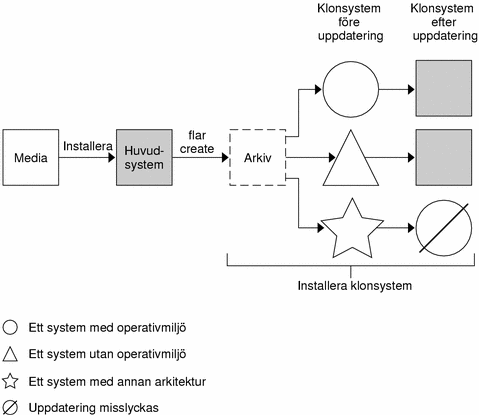
Uppdatera klonsystem med ett differentiellt Solaris Flash-arkiv
Om du har ett klonsystem och du vill uppdatera det, kan du skapa ett differentiellt arkiv som endast innehåller skillnaderna mellan de två avbildningarna, den oförändrade huvudavbildningen och en uppdaterad huvudavbildning. När du uppdaterar ett system med ett differentiellt arkiv ändras bara de filer som finns i arkivet. Du använder Solaris Flash-installationsmetoden anpassad JumpStart om du vill installera en uppdatering på ett klonsystem. En uppdatering är en process i fem delar.
-
Förbered huvudsystemet med ändringarna. Innan du gör några ändringar bör huvudsystemet köra en kopia av det ursprungliga arkivet.
Obs!Om huvudsystemet inte kör en kopia av det ursprungliga arkivet kan skillnaderna mellan de två systemavbildningarna resultera i ett stort differentiellt arkiv. Som en följd därav kan installationen av det differentiella arkivet ta lång tid. Använd i så fall en standardinstallation med ett helt arkiv.
-
(Valfritt) Förbered anpassningsskript om du vill konfigurera om eller anpassa klonsystemet före eller efter installationen.
-
Montera katalogen av en kopia av den sparade, oförändrade huvudavbildningen. Den här andra avbildningen ska användas för en jämförelse mellan de två systemavbildningarna. Använd följande metoder för att få åtkomst till avbildningen:
-
Montera från en Solaris Live Upgrade-startmiljö
-
Montera från ett klonsystem över NFS
-
Återställ från en säkerhetskopia genom att använda kommandot ufsrestore.
-
-
Skapa det differentiella arkivet med alternativet -A för kommandot flar create.
-
Installera det differentiella arkivet på klonsystem med anpassad JumpStart.
Figur 17–2 visar hur ett differentiellt arkiv skapas och installeras. En huvudavbildning uppdateras med några ändringar. Ändringarna kan vara enkla, till exempel att lägga till, konfigurera om eller ta bort några filer, eller komplicerade som exempelvis att sprida korrigeringsfiler. Den uppdaterade huvudavbildningen jämförs med den oförändrade huvudavbildningen. Det differentiella arkivet består av skillnaderna mellan de två avbildningarna. Arkivet kan användas för uppdateringar av andra klonsystem som använder den oförändrade huvudavbildningen. Om klonsystemen redan har ändrats eller om de inte kör den oförändrade huvudavbildningen, misslyckas uppdateringen. Om du måste göra många ändringar på klonsystemen kan du när som helst göra en standardinstallation.
Figur 17–2 Solaris Flash-uppdatering
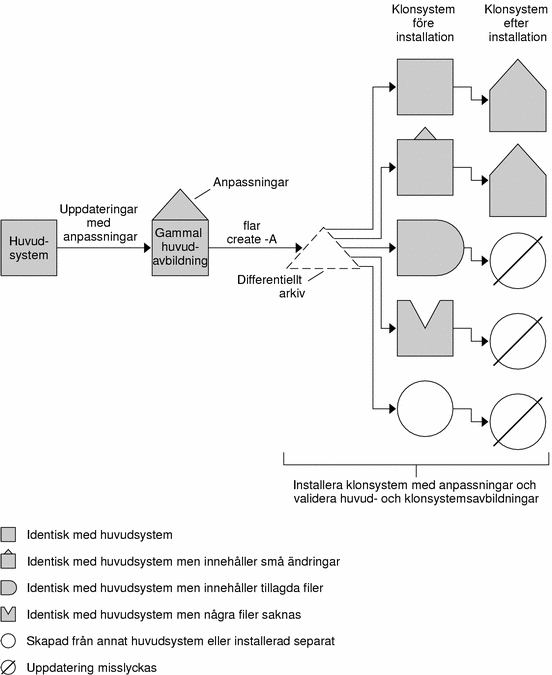
Planera installationen för Solaris Flash
Innan du skapar och installerar ett arkiv för Solaris Flash måste du bestämma dig för hur du vill installera Solaris-operativmiljön på dina system. Första gången du installerar ett system måste du installera med ett helt arkiv, dvs göra en standardinstallation. När systemet har installerats med ett arkiv kan det uppdateras med ett differentiellt arkiv. Det differentiella arkivet installerar endast skillnaderna mellan två arkiv.
Utforma en standardinstallation av huvudsystemet
Den första uppgiften i installationsprocessen för Solaris Flash är att installera ett system, huvudsystemet, med den konfiguration som du vill att varje klonsystem ska ha. Du kan använda alla installationsmetoder för Solaris om du vill installera ett arkiv på huvudsystemet. Du kan installera delar av eller hela Solaris-operativmiljön. När du har slutfört installationen kan du lägga till eller ta bort program eller ändra konfigurationsfiler.
Huvudsystemet och klonsystemen måste ha samma kärnarkitekturer. Om du vill installera kloner med en sun4u-arkitektur kan du till exempel bara använda ett arkiv som har skapats från ett huvudsystem som har en sun4u-arkitektur.
Du måste installera huvudsystemet med exakt den konfiguration som du vill ha på varje klonsystem. Vad du bestämmer dig för när du utformar installationen av huvudsystemet beror på följande:
-
Vilka program som du tänker installera på klonsystemen
-
Vilken kringutrustning som är ansluten till huvudsystemet och klonsystemen
-
Huvudsystemets och klonsystemens arkitektur
Sedan kan programvaran på systemet anpassas. Se Anpassa arkivets filer och kataloger. Dessutom kan huvudsystemet ändras och ställas i ordning för en uppdatering av ett klonsystem. Se Planera skapandet av ett arkiv för Solaris Flash.
Anpassa Solaris-installationen på huvudsystemet
När du har installerat Solaris-operativmiljön på huvudsystemet kan du lägga till eller ta bort program och ändra systemkonfigurationsinformation.
-
Ta bort programvara. Du kan ta bort program som du inte vill installera på klonsystemen. Använd produktregistret om du vill se en lista över de program som är installerade på huvudsystemet. Om du vill ha detaljerad information läser du System Administration Guide: Basic Administration.
-
Lägg till programvara. Du kan installera programvara som finns med i Solaris-versionen. Du kan även lägga till programvaror som inte medföljer som en del av operativmiljön Solaris. Alla program som du installerar på huvudsystemet inkluderas i arkivet för Solaris Flash och installeras på klonsystemen.
-
Ändra konfigurationsfiler. Du kan ändra konfigurationsfiler på huvudsystemet. Du kan till exempel ändra filen /etc/inet/inetd.conf så att den begränsar bakgrundsprogrammen som systemet kör. Alla ändringar som du gör sparas som en del av arkivet för Solaris Flash och installeras på klonsystemen.
Ytterligare anpassning kan göras när arkivet skapas. Du kan till exempel exkludera stora datafiler som du inte vill ha arkivet. En översikt finns i Anpassa arkivets filer och kataloger.
Om du vill uppdatera ett klonsystem kan du skapa ett differentiellt arkiv, se Planera skapandet av ett arkiv för Solaris Flash.
Skapa arkiv för SPARC- och x86-system
Om du vill installera Solaris på både SPARC- och x86-system med installationsmetoden för Solaris Flash, måste du skapa separata arkiv för Solaris Flash för varje plattform. Installera SPARC-system med arkivet för Solaris Flash som skapats från SPARC-huvudsystem. Installera x86-system med arkivet för Solaris Flash som skapats från x86-huvudsystem.
SPARC: Det går inte att hitta stöd för kringutrustning på huvuddatorn
Välj drivrutiner att installera på huvudsystemet utifrån på vilken typ av kringutrustning som har anslutits till huvud- och klonsystemet och vilken programvarugrupp som är installerad. Om klonsystemens kringutrustning skiljer sig från huvudsystemets måste du installera rätt drivrutiner på huvudsystemet innan du skapar arkivet.
Obs!
När du installerar Solaris-programvaran installeras vissa maskinvaruspecifika drivrutiner endast om den maskinvara som de stöder finns på systemet.
Om du installerar huvudsystemet med kärn-, slutanvändare-, utvecklings- eller hela programvarugruppen stöder det bara kringutrustning som är kopplad till huvudsystemet vid installationstillfället. Du kan installera stöd för kringutrustning på huvudsystemet även om den inte är ansluten till huvudsystemet genom att installera huvudsystemet med programvarugruppen Komplett plus OEM. Alla drivrutiner installeras oavsett vilken maskinvara som är ansluten till systemet. Du kan också välja att installera paket som stöder den kringutrustning som du behöver.
Om du installerar någon annan programvarugrupp än Komplett plus OEM på huvudsystemet, kanske du inte har alla drivrutiner som du behöver för att göra korrekta installationer av klonsystemen. Om du till exempel installerar programvarugruppen Komplett på ett huvudsystem som har ett GX CG6-bildskärmsminne, installeras bara drivrutinen för GX CG6-bildskärmsminnet. Detta innebär givetvis inga problem om klonsystemen som du vill installera har GX CG6-bildskärmsminnen eller inga bildskärmsminnen alls.
Om du däremot vill installera arkivet på klonsystem som har andra bildskärmsminnen installerade, exempelvis Elite 3D, installeras inget stöd för det bildskärmsminnet på klonsystemen. Därför måste du skapa ett arkiv som innehåller stöd för alla bildskärmsminnen. Installera därför programvarugruppen Komplett plus OEM eller installera drivrutinerna för de bildskärmsminnen som du vill ha genom att lägga till lämpligt drivrutinspaket i huvudsystemet.
Du kan installera stöd för kringutrustning på klonsystemen som skiljer sig från den utrustning som finns på huvudsystemet på ett av följande sätt.
-
Fullständig installation inklusive OEM-programvaran – Fullständig installation inklusive OEM-programvaran är den största tillgängliga programvarugruppen. Den innehåller alla paket som finns i operativmiljön Solaris. Om du installerar den här gruppen på huvudsystemet, inkluderas alla drivrutiner som som medföljer Solaris-versionen. Solaris Flash-arkiv som skapas från ett huvudsystem med denna installation fungerar på alla klonsystem med kringutrustning som stöds av den installerade versionen av Solaris-operativmiljön.
Om du gör en fullständig installation inklusive OEM-programvaran garanteras kompatibilitet med andra utrustningskonfigurationer. En fullständig installation inklusive OEM-programvaran kräver dock mer än 1 GB diskutrymme. Klonsystemen kanske inte har tillräckligt med diskutrymme för denna installation.
-
Installera utvalda paket – När du installerar huvudsystemet kan du välja att bara installera paket som du anser nödvändiga för huvudsystemet och klonsystemen. Genom att markera specifika paket kan du installera stöd för den utrustning som du vet finns på huvudsystemet eller klonsystemen.
Planera skapandet av ett arkiv för Solaris Flash
Du kan skapa ett arkiv från huvudsystemet eller skapa ett differentiellt arkiv från två systemavbildningar. Det differentiella arkivet installerar endast skillnaderna mellan de två avbildningarna.
Planera Solaris Flash-arkivet från huvudsystemet för en standardinstallation
När du installerat huvudsystemet är nästa steg i installationsprocessen att skapa arkiv för Solaris Flash. Filer på huvudsystemet kopieras till ett arkiv för Solaris Flash tillsammans med viss identifikationsinformation. Du kan skapa arkiv för Solaris Flash medan huvudsystemet körs i fleranvändar- eller enanvändarläge. Du kan också skapa arkiv för Solaris Flash när du startat från:
-
Solaris 9-dvd
-
Solaris 9-programvaru-cd 1 (av 2)
-
En avbildning av Solaris 9-programvaru-cd eller Solaris 9-språk-cd
Planera att skapa det differentiella Solaris Flash-arkivet
Om du har ett klonsystem och du vill uppdatera det, kan du skapa ett differentiellt arkiv som endast innehåller skillnaderna mellan de två avbildningarna, den oförändrade huvudavbildningen och en uppdaterad huvudavbildning. En avbildning kan vara systemet som kör den ursprungliga programvaran som var installerad på klonen, annars behöver du få åtkomst till en kopia av den oförändrade huvudavbildningen. Den här avbildningen ska uppdateras med de ändringar som du vill installera. Du använder en annan avbildning för jämförelsen. Det differentiella arkivet består av skillnaderna mellan de här två avbildningarna. Du använder Solaris Flash-installationsmetoden anpassad JumpStart om du vill installera en uppdatering på ett klonsystem. När du uppdaterar ett system med ett differentiellt arkiv ändras bara de filer på klonsystemet som finns i arkivet. Du kan använda skript om du vill anpassa arkivet före eller efter installationen, något som är speciellt användbart när det gäller omkonfiguration.
Du bör spara en oförändrad huvudavbildning efter standardinstallationen så att det går att komma åt den med en av följande metoder.
-
En Solaris Live Upgrade-startmiljö, monterad på en katalog som använder kommandot lumount. En beskrivning av en Solaris Live Upgrade-startmiljö finns i Kapitel 30.
-
Ett klonsystem som är monterat över NFS med root-behörigheter.
-
En säkerhetskopia av systemet som kan återställas med kommandot ufsdump .
Steg-för-steg-anvisningar finns i Så här uppdaterar du en huvudavbildning och skapar ett differentiellt arkiv.
Anpassa arkivets filer och kataloger
När du skapar ett Solaris Flash-arkiv kan vissa filer och kataloger som ska kopieras från huvudsystemet exkluderas. Om du har exkluderat en katalog kan du även återställa specifika filer eller underkataloger i den katalogen. Du kan till exempel skapa ett arkiv som exkluderar alla filer och kataloger i /a/aa/bb/c. Innehållet i underkatalogen bb kan inkluderas. Det enda innehållet skulle då vara underkatalogen bb.
Använd filexkluderingsalternativen för flar create med försiktighet. Om du exkluderar vissa kataloger kan andra kataloger som du inte är medveten om lämnas kvar i arkivet, exempelvis systemkonfigurationsfiler. Systemet kan då bli inkonsekvent och installationen skulle inte fungera. Det bästa är om du exkluderar kataloger och filer när det gäller data som lätt kan tas bort utan att systemet störs, till exempel stora datafiler.
I följande tabell listas de kommandoalternativ för flar create som kan användas för att exkludera filer och kataloger och återställa filer och underkataloger.
|
Hur specifierat? |
Alternativ som exkluderar |
Alternativ som inkluderar |
|---|---|---|
|
Ange namnet på katalogen eller filen |
-x exkludera_kat/filnamn |
-y inkludera_kat/filnamn |
|
Använd en fil som innehåller en lista |
- X lista_filnamn - z lista_filnamn |
- f lista_filnamn - z lista_filnamn |
Beskrivningar av de här alternativen finns i Tabell 20–7.
Exempel på anpassning av arkiv finns i Exempel – skapa arkiv för en standardinstallation.
Anpassa arkiv med skript
När programvaran är installerad på huvudsystemet kan du köra speciella skript under skapande, installation, efter installation och första omstart. Med de här skripten kan du utföra följande:
-
Konfigurera program på klonsystem. Om det gäller vissa okomplicerade konfigurationer kan du använda ett anpassat JumpStart-skript. Om det gäller mera komplicerade konfigurationer kan speciell konfigurationsfilsbehandling vara nödvändig på huvudsystemet, alternativt före eller efter installationen på klonsystemet.
-
Skydda lokala anpassningar på klonsystem. Lokala förinstallations- och efterinstallationsskript kan finnas på klonen och hindra att lokala anpassningar skrivs över av Solaris Flash-programmet.
-
Identifiera ej klonbara, värdberoende data som gör att du kan göra arkivet oberoende av värden. Värdoberoende aktiveras genom att du ändrar den här typen av data eller tar bort dem från arkivet. En loggfil är ett exempel på värdberoende data.
-
Kontrollera programvaruintegriteten i arkivet när det skapas.
-
Kontrollera installationen på klonsystemet.
Riktlinjer för skapande av anpassade skript
När du skapar ett skript som inte är ett omstartsskript bör du följa de här riktlinjerna om du vill försäkra dig om att skriptet inte skadar operativmiljön eller stör systemet på något annat sätt. Riktlinjerna möjliggör användning av Solaris Live Upgrade, som skapar en ny startmiljö för installation av operativmiljön. Den nya startmiljön kan installeras med ett arkiv medan systemet körs.
Obs!
De här riktlinjerna gäller inte omstartsskript som tillåts köra bakgrundsprogram eller göra andra typer av förändringar i rotfilsystemet (/).
-
Skript får inte påverka systemet som körs för tillfället. Operativmiljön som körs för tillfället får inte vara den som kördes när Solaris Flash-arkivet installeras.
-
Skript får inte starta eller stoppa bakgrundsprocesser.
-
Skript får inte vara beroende av utdata från kommandon, till exempel ps, truss eller uname, som är beroende av operativmiljön. De här kommandona rapporterar information om systemet som körs för tillfället.
-
Skript får inte skicka signaler eller på annat sätt påverka pågående processer.
-
Skript kan använda standard-UNIX-kommandon som möjliggör skalskript, till exempel expr, cp och ls.
En översikt över Solaris Live Upgrade finns i Kapitel 30.
Solaris Flash-arkivavsnitt
Solaris Flash-arkiv innehåller följande avsnitt. Vissa avsnitt kan du använda för att identifiera och anpassa arkivet och visa information om installationen. Längre beskrivningar av varje avsnitt finns i Kapitel 20.
Tabell 17–1 Flash-arkivavsnitt|
Avsnittsnamn |
Endast information |
Beskrivning |
|---|---|---|
|
Arkiv cookie |
X |
Det första avsnittet innehåller en cookie som identifierar filen som ett Solaris Flash-arkiv. |
|
Arkiv identification |
|
Det andra avsnittet innehåller nyckelord med värden som ger identifieringsinformation om arkivet. Viss identifikationsinformation ges av arkivprogramvaran. Annan och mer specifik identifikationsinformation kan du lägga till genom att använda alternativ med kommandot flar create. |
|
Användardefinierade |
|
Det här avsnittet kommer direkt efter identifikationsavsnittet. Du kan definiera och infoga de här avsnitten om du vill anpassa arkivet. De avsnitt du infogar bearbetas inte av arkivet för Solaris Flash. Det här avsnittet skulle till exempel kunna innehålla en beskrivning av arkivet eller kanske ett skript som kontrollerar integriteten för ett program. |
|
Manifest |
X |
Det här avsnittet framställs för ett differentiellt Solaris Flash-arkiv och används för att validera klonsystem. I manifestavsnittet visas en lista över de filer på systemet som ska behållas, läggas till eller tas bort från klonsystemet. Det här avsnittet innehåller endast information, filerna listas i ett internt format som inte kan användas för skript. |
|
Fördistribution, efterdistribution, omstart |
X |
Det här avsnittet innehåller intern information som flash-programvaran använder före och efter att en operativmiljöavbildning installerats. Alla skript som du angett finns i det här avsnittet. |
|
Sammanfattning |
|
Det här avsnittet innehåller meddelanden om skapandet av arkivet. I det här avsnittet registreras även åtgärder som satts igång av fördistributions- och efterdistributionsskript. Du kan visa hur installationen lyckades genom att skriva ett skript som skickar utdata till det här avsnittet. |
|
Arkiv filer |
X |
Arkivets filavsnitt innehåller filerna som har samlats in från huvudsystemet. |
När du bör skapa ett arkiv för en standardinstallation
Skapa arkivet när systemet är så statiskt som möjligt.
Skapa arkivet efter att programvara installerats på huvudsystemet och innan den har konfigurerats. Solaris volymhanterare lagrar til exempel meta-information utanför filsystemet. Om du har en inkapslad och speglad startdisk kan du inte skapa arkivet. Eftersom skapandeprocessen av arkivet inte försöker komma åt meta-information utanför filsystemet måste arkivet skapas före konfigurationen.
Lagringsplats för arkivet för Solaris Flash
När du har skapat arkivet för Solaris Flash kan du spara det på huvudsystemets hårddisk eller på ett band. När du har sparat arkivet kan du kopiera det till vilket filsystem eller media som du vill.
-
NFS-server (Network File System)
-
HTTP-server
-
FTP-server
-
Band
-
cd, dvd
-
Diskett
-
Lokal enhet på ett klonsystem som du vill installera
Komprimering av arkivet
När du skapar arkivet för Solaris Flash kan du ange att arkivet ska sparas som komprimerad fil genom att använda verktyget compress(1). Ett arkiv som komprimeras kräver mindre diskutrymme och belastar nätverket mindre när du installerar arkivet över ett nätverk.
Planera installationen av arkiv för Solaris Flash
Det sista steget i installationsprocessen för Solaris Flash är att installera arkiv för Solaris Flash på klonsystem.
Bestämma hur du ska installera arkiv för Solaris Flash
Använd någon av installationsmetoderna för Solaris när du installerar arkiv för Solaris Flash på klonsystem.
Med programmet Solaris Web Start på Solaris 9-dvd eller Solaris 9 installations -cd:n kan du installera arkiv för Solaris Flash som har sparats på:
-
Skiva (dvd eller cd)
-
NFS-server
-
HTTP-server
-
FTP-server
-
Lokalt band
Installationsinstruktioner hittar du i SPARC: Installera och uppgradera med Solaris Web Start eller x86: Installera eller uppgradera med programmet Solaris Web Start.
Med programmet Solaris suninstall på Solaris 9-programvaru-cd 1 (av 2) kan du installera arkiv för Solaris Flash som har sparats på:
-
NFS-server
-
HTTP-server
-
FTP-server
-
Lokal fil
-
Lokalt band
-
Lokal enhet, inklusive cd
Installationsinstruktioner hittar du i SPARC: Installera och uppgradera med Programmet Solaris suninstall eller x86: Installera och uppgradera med Programmet Solaris suninstall.
Med den anpassade JumpStart-installationen kan du installera arkiv för Solaris Flash som har sparats på:
-
NFS-server
-
HTTP-server
-
FTP-server
-
Lokalt band
-
Lokal enhet, inklusive dvd eller cd
-
Lokal fil
Installationsinstruktioner hittar du i Så här förbereder du en installation av Solaris Flash-arkiv med en anpassad JumpStart-installation.
Med Solaris Live Upgrade kan du installera arkiv för Solaris Flash som har sparats på:
-
HTTP-server
-
FTP-server
-
NFS-server
-
Lokal fil
-
Lokalt band
-
Lokal enhet, inklusive dvd eller cd
Installationsinstruktioner hittar du i Installera Solaris Flash-arkiv i en startmiljö.
- © 2010, Oracle Corporation and/or its affiliates
